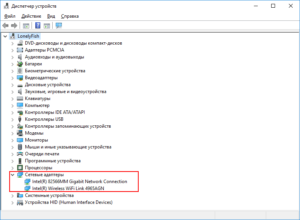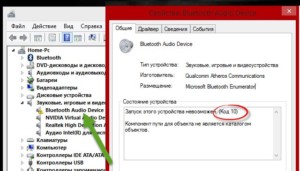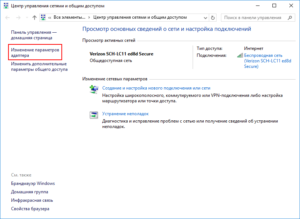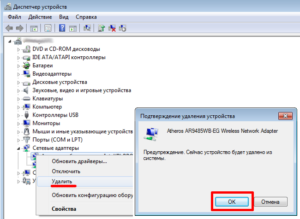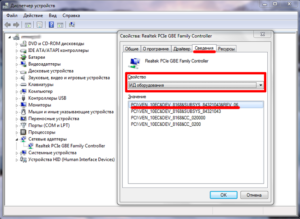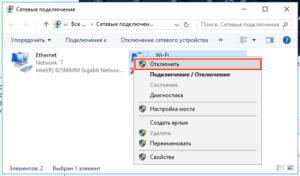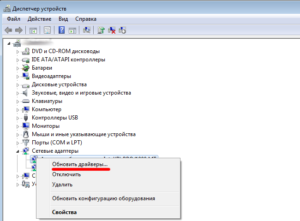нет связи подключите адаптер что это
Нет связи подключите адаптер Panasonic что делать
Радиотелефон с базой. Как починить радиотелефон
Уважаемые посетители сайта.
Считаю, что представленная информация в какой-то мере для Вас будет полезной. В примере, будет рассмотрена неисправность радиотелефона bbk.
При подключении базы телефона и установки трубки телефона на базу контакта трубки телефона с базой, дисплей телефона не выдавал ни каких признаков функционирования. Для этого, необходимо было поэтапно проверить отдельные детали в контакте с радиотелефоном. Начнем с проверки адаптера радиотелефона.
Адаптер радиотелефона. Проверка адаптера
Для того, чтобы провести диагностику адаптера, первоначально необходимо обратить свое внимание на его технические данные.
Технические данные адаптера
Читаем данные адаптера:
Входное переменное напряжение от 100 до 240 Вольт, частота 5060 Герц. По России, общепринятая промышленная частота напряжения составляет 50 Герц, поэтому, эксплуатация адаптера для нашего бытового напряжения — является пригодной. Входное, максимальное значение силы тока составляет — 0,2 Ампера. Выходное, постоянное напряжение составляет 9 Вольт с силой тока — 0,3 Ампера.
Выходное напряжение адаптера. Напряжение на выходе адаптера
Нам необходимо проверить напряжение на выходе адаптера, для этого, воспользуемся измерительным прибором «мультиметр».
Так как постоянное напряжение на выходе адаптера составляет 9 Вольт, нам нужно установить прибор в позицию измерения постоянного напряжения — на число «20». Прибор является многофункциональным для измерения различных показаний и требует к себе правильного обращения.
При измерении постоянного напряжения на выходе адаптера, напряжение можно измерить на контактах базы, предварительно, подключив адаптер к внешнему источнику переменного напряжения, — как это показано на фотоснимке.
измерение постоянного напряжения на выходе адаптера
Данное показание дисплея прибора составляет 7,99 Вольт, что вполне сопоставимо для зарядки аккумуляторных батареек. Здесь мы установили, что адаптер телефона находится в пригодном состоянии. Проводим диагностику дальше.
Напряжение аккумуляторных батареек
Далее, проверяем напряжение на батарейках. Вскрываем крышку отсека с батарейками и обращаем свое внимание на технические данные аккумуляторной батарейки.
Одна аккумуляторная батарейка выдает постоянное напряжение — 1,2 Вольт, суммарное значение двух батареек составляет — 2,4 Вольт. Значение силы тока — 600 милиамперчас.
Для питания данного телефона, необходимо постоянное напряжение — 2,4 Вольт. При малом, недостаточном напряжении — телефон работать не будет. Поэтому, нам нужно проверить напряжение непосредственно на самих аккумуляторных батарейках.
Диагностика аккумуляторных батареек
Опять же, нам потребуется измерительный прибор. Для измерения напряжения батареек, прибор нужно выставить в соответствии со значением напряжения самих батареек. То-есть, тумблер прибора устанавливаем на число «2», — принимаем наибольшее значение числа «1,2».
При измерении напряжения на одной батарейке, — показание дисплея прибора составляет 0,99 Вольт.
При замере напряжения другой батарейки, прибор указывает на полную разрядку — отсутствие напряжения.
Если Вы заметили, на изображении двух фотоснимков прибор выставлен в позицию числа «20» вместо числа «2», то-есть, допущена небольшая ошибка. Такая ошибка при расхождении малых значений напряжений — существенной роли не играет и показание дисплея прибора будет выдавать именно то напряжение, — которое имеется на контактах батарейки.
В этом примере, были утеряны свойства аккумуляторных батареек. Аккумуляторные батарейки пришлось заменить на новые и радиотелефон вновь стал функционировать. Так-же, следует обращать внимание на контакты батареек с радиотелефоном.
Подключение базы радиотелефона
Частыми причинами отсутствия связи для:
— является окисление разъемных контактов — телефонной розетки и телефонной вилки, на это как-бы тоже надо обращать внимание.
База радиотелефона для данного примера, имеет два гнезда для подключения:
В левой части фотоснимка базы радиотелефона расположено гнездо для подключения к телефонной розетке, в правой части — гнездо для подключения питания.
Как Вы убедились, частыми неисправностями радиотелефонов могут быть незначительные причины, — как для данного примера. Следите за сайтом, интересуйтесь электротехникой и радиотехникой, и жизнь для Вас будет увлекательной и замечательной.
Нет связи подключите адаптер Panasonic что делать
Возможные причины неудачного «Ping теста»
Неправильно установлен режим сети в приборе
Состояние режима сети запоминается в приборе даже при его выключении.
Не настроена сетевая карта
Проверьте настройки сетевой карты в компьютере. Если вы не настраивали сетевое подключение, то сделайте это по инструкции.
Неисправен кабель связи
Проверьте и замените, при необходимости, кабель связи. Для замены используйте Ethernet-кабель для связи компьютер-коммутатор.
Сеть заблокирована Firewall
Выключите брандмауэр Windows и Firewall (если он установлен отдельно). Это программа блокирующая активность программ в сети. Иногда входит в состав других пакетов например, Norton Internet Security.
Неправильная конфигурация сети
Возможные причины неудачного прохождения «Теста полных пакетов»:
Сеть заблокирована Firewall
Выключите брандмауэр Windows и Firewall (если он установлен отдельно). Это программа блокирующая активность программ в сети. Иногда входит в состав других пакетов например, Norton Internet Security.
Прибор находится в режиме ожидания приёма микропрограммы (boot режим)
Если красный индикатор адаптера горит тускло, это означает, что микропрограмма в адаптере повреждена. В этом случае обновите программное обеспечение в адаптере. Для этого необходимо нажать кнопку Обновить прибор в настройках программы.
Неправильная конфигурация сети
Если тест связи пройден успешно, но программа не соединяется с адаптером, свяжитесь с производителем для дальнейшего решения проблемы.
PANASONIC KX-TGA641 инструкция по эксплуатации онлайн — страница 42
Инструкция PANASONIC KX-TGA641 для устройства радиотелефон содержит страницы на русском языке.
Размер файла: 3.48 MB. Состоит из 56 стр.
Вы можете скачать pdf файл этой инструкции: Скачать PDF
Сообщения об ошибках
Если аппарат определяет неполадку, на дисплее отображается одно из следующих
сообщений.
Сообщение на
дисплее
Запись оказалась слишком короткой. Попробуйте еще
раз.
Сбой при копировании телефонной книги (стр. 19).
Убедитесь, что другая трубка (принимающая) находится
в режиме ожидания, и повторите попытку.
Память телефонной книги получателя заполнена.
Удалите ненужные записи телефонной книги из другой
трубки (принимающей) и повторите попытку.
Память телефонной книги заполнена. Удалите
ненужные записи (стр. 18).
Память для сообщений заполнена. Удалите ненужные
сообщения (стр. 33, 34).
Память черного списка заполнена. Удалите ненужные
записи (стр. 24).
Нет Связи
Подключите Адаптер
Потеряна связь трубки с базовым блоком.
Переместитесь ближе к базовому блоку и повторите
попытку.
Отсоедините адаптер для сети переменного тока
базового блока, чтобы сбросить настройки аппарата.
Вновь подсоедините адаптер и повторите попытку.
Возможно, регистрация трубки была отменена.
Повторите регистрацию трубки (стр. 25).
Используйте Только
АКБ
Вставлена батарея неверного типа (щелочная или
марганцевая). Используйте только аккумуляторную Ni-
MH батарею, упомянутую на стр. 4, 6.
Подключите Услугу
Caller ID
Необходимо подключить услугу Caller ID. О наличии и
предоставлении услуги можно узнать у оператора
связи/в телефонной компании. Как только информация
о вызывающем абоненте получена, это сообщение
перестает отображаться.
TG6411-6421RU(ru-ru).book Page 42 Wednesday, February 25, 2009 2:21 PM
Как настроить радиотелефон panasonic
Поэтому попытаемся вкратце изложить самые важные функции, необходимые для разговора.
Подключение радиотелефона Panasonic
В продаже имеется огромное разнообразие телефонной техники от этой компании, но всю ее можно разделить некоторые категории, отличающиеся количеством трубок, дополнительных возможностей и прочего. Но в любом случае все радиотелефоны имеют одинаковый принцип работы, следовательно, и подключаются они одинаково. Поэтому ниже расскажем о том, как подключить радиотелефон Panasonic. Первым делом необходимо извлечь устройство из упаковки и разместить на требуемом месте. При этом в комплекте будет находиться:
В зависимости от модели трубок может быть две, следовательно, и батарей будет 4 шт.
Подключение базы
Первым делом необходимо подключить адаптер к сети и к базе. Для первого пуска, переключается тумблер питания в положение On на обоих устройствах. Для поиска трубки нажимается кнопка ее вызова с соответствующим значком. На аппаратах Panasonic она располагается на передней панели базы.
Настройка радиотелефона Panasonic
Сейчас разберемся, как настроить радиотелефон Panasonic. Принцип настройки телефонов от этого бренда одинаков и выполняется посредством кнопочного набора в соответствии с инструкцией. Скачать ее можно на официальном сайте самой компании.
Для первого пуска после физического подключения телефонного аппарата необходимо зарегистрировать трубку. Для этого необходимо выполнить следующие шаги:
Притом, если трубки зарегистрированы, то они начнут звонить. Для отключения вызова необходимо повторно нажать на эту кнопку. Повторную манипуляцию можно производить только после 90 секунд.
На трубке в это время появится надпись «PIN базы». Соответственно, вводим его. По умолчанию «0000» и подтвердить ввод нажатием кнопки «ОК». После удачной настройки на трубке прекращает мигать индикатор антенны и начинает постоянно гореть.
Если по каким-то причинам регистрация трубки не произошла, то необходимо удалить ранее прикрепленную трубку и повторить процесс заново.
Для этого необходимо:
Настройка параметров телефона
После первичного запуска и регистрации трубки, телефон необходимо настроить для комфортной работы. Эти настройки заключаются в выборе языка меню, установки даты и времени. Также при необходимости можно выбирать режим набора номера. С завода производителя устанавливается импульсный режим, что соответствует современным телефонным линиям.
Выбор языка меню
Для выбора языка переходим по нажатии на кнопку «ОК» в меню и находим подпункт «Язык меню». Подтверждаем выбор кнопкой «ОК» и попадаем в список всех поддерживаемых языков. В нем при помощи стрелок вверх и вниз находим требуемый и опять нажимаем кнопку выбора меню. НА некоторых телефонах для подтверждения действия и выхода из меню необходимо нажимать кнопку завершения вызова.
Panasonic KX-TG2511
Отзывы о Panasonic KX-TG2511
Почему в радиотелефоне панасоник KX-TG2511RU, когда на него звонишь с сотового, ещё трубку никто не взял, а подключение уже есть, то есть деньги с сотового снимают?
пишет Нет связи подключите адаптер, все подключено. Что делать?
Оставить отзыв о Panasonic KX-TG2511
Опишите насколько вы довольны или не довольны покупкой Panasonic KX-TG2511
что делать если пишет нет связи хотя раьотал ьъбес проьлем 6 месяцев пи шет на диссплее ч то ба мыв подключили адапте что за проблемы еслм всё делали по инструкции
пишет подключите адаптер, все подключено. Что делать?
трубка пишет «АКБ заряжен», а аккумуляторы умирают через 10-20 сек разговора — ставлю трубку на базу и снова пишет «АКБ заряжен». Аккумуляторы поменял — проблема осталась
пишет Нет связи подключите адаптер, все подключено. Что делать?
простпо нет связи подключите апдапртер
Введите проблему Panasonic KX-TG2511
мигает уровень сигнала. выполнила все рекомендации — ничего не помогло: ни переподключение адаптера, ни повторная регистрация трубки. что делать? телефон еще новый, два месяца работал без проблем.
нет сигнала вызова при входящем звонке что делать? при звонке с мобильного звонит а со стационарного телефона тишина я же звоню другим без проблем
Почему в радиотелефоне панасоник KX-TG2511RU, когда на него звонишь с сотового, ещё трубку никто не взял, а подключение уже есть, то есть деньги с сотового снимают, а призвонках с МГТС звонящему сообщают, что соединение установлено, но опять же трубку никто не поднимал? Спасибо.
звонок поступает на телефон и его видно и слышно на отображенном дисплее но после 3 секун сигнал прекращается и дисплей гаснет.хотя если нажать кнопку «принять вызов» с абонентом связь произойдет.почему дисплей гаснет и звонок прекращается.
Проблемы с ELM327 bluetooth: не видит телефон, не подключается
Диагностический гаджет ELM327 приносит массу пользы для автомобилистов, в чём я и мои друзья убедились на собственном опыте. Однако, иногда возникает ситуация, когда устройство ELM327 Bluetooth не видит телефон или планшет. Если ELM327 Bluetooth не подключается к ЭБУ, не распознаётся телефоном или вообще не работает, то, чаще всего, ситуацию можно исправить. О решении каждой ситуации я подробно расскажу в данной статье.
Универсальные пути решения
Если телефон не видит Блютуз ELM327 устройство, то в первую очередь убедитесь, что это не одна из простых проблем:
Если данные инструкции не помогли и ELM327 Bluetooth устройство не работает, то рассмотрим другие возможные проблемы и их решения.
Телефон не видит ELM327 Bluetooth
В этом случае вариантов не так много:
ELM327 не подключается к ЭБУ
Если смартфон видит ELM327, но он не подключается к электронному блоку управления двигателя (ЭБУ), то вы попали на наиболее распространённую проблему. У ELM327 Bluetooth нет связи с ЭБУ из-за адаптера, марки автомобиля или из-за приложения.

Если вам не удалось решить проблему установкой специального приложения для вашей марки авто, то вам нужно прописать параметры (строку инициализации) в настройках ПО. Например, в популярной программе Torque. Перейдите в редактор профиля, выберите протокол и введите строку в последнем поле.
Заключение
В случае с адаптером ELM327, лучше выяснить максимум информации перед покупкой. Оставляйте возможность вернуть или обменять устройство, или же позаимствуйте аналогичный гаджет у друзей, чтобы его протестировать. Если покупка уже совершена, то почти любую сложность можно решить. Надеюсь, моя инструкция поможет вам быстро определить проблему и с ней справиться.
Elm327 bluetooth не работает : 6 комментариев
у меня пробный период которым я так и не воспользовался с виндовс7ко нтится на ноутбуке а на андроиде нет связи с адаптером хотя другие программы вполне работают …
КУПИЛ подсоединил ВСЁ работало год ОБД пролежал машинка мигает а подключение не полное
Здравствуйте! Интересует вопрос: почему не удается подключиться к OBD II по Bluetooth? А/м Range Rover II (P38), 1995 г. в. Адаптер ELM-327. Возможно ли вообще подключение к данному а/м с помощью вышеуказанного адаптера?
Год с лишним работал у меня ОBD II ELM — 327. Вот на днях понадобился он мне, пытался подключится к ЭБУ не подключился он у меня. Думаю, что там где то то-ли программу поменяли. Я подключался по программе Open Diag, а теперь гробовая тишина, не подключается. У многих проверял даже ихний адаптер не подключался. Не знаю как мне быть. Машина у меня SAMARA Ваз 2115.
Телефон хонор7с, подключаю выходил обд2, дальше идёт сопряжения, затем пишет:устройство находится на расстоянии более 10 метров или подключено к другому устройству. Можете что посоветовать
Телефон хонор7с, подключаю выходил обд2, дальше идёт сопряжения, затем пишет:устройство находится на расстоянии более 10 метров или подключено к другому устройству. Можете что посоветовать.
Сообщениш об ошибках, Уст²анение неполадок, Сообщения об ошибках устранение неполадок – Инструкция по эксплуатации Panasonic KX-TG2511RU
Страница 38: Сообщения об ошибках, Устранение неполадок
Сообщения об ошибках
Если аппарат определяет неполадку, на дисплее отображается одно из следующих
сообщений.
Если после выполнения инструкций, приведенных в этом разделе, при использовании
аппарата по-прежнему возникают трудности, отсоедините адаптер для сети
переменного тока базового блока и выключите трубку, затем вновь подсоедините
адаптер для сети переменного тока базового блока и включите трубку.
Сообщение на
дисплее
Запись оказалась слишком короткой. Попробуйте еще
раз.
Память телефонной книги заполнена. Удалите
ненужные записи (стр. 18).
Память для сообщений заполнена. Удалите ненужные
сообщения (стр. 30).
НЕТ СВЯЗИ
ПОДКЛЮЧИТЕ АДАПТЕР
Потеряна связь трубки с базовым блоком.
Переместитесь ближе к базовому блоку и повторите
попытку.
Отсоедините адаптер для сети переменного тока
базового блока, чтобы сбросить настройки аппарата.
Вновь подсоедините адаптер и повторите попытку.
Возможно, регистрация трубки была отменена.
Повторите регистрацию трубки (стр. 46).
Даже после установки
заряженных батарей трубка не
включается автоматически.
Поместите трубку на базовом блоке или
зарядном устройстве, чтобы включить трубку.
TG251x_2xRU(ru-ru).book Page 38 Tuesday, March 2, 2010 10:29 AM
Ошибка «Адаптер подключение по локальной сети отключен»: что это такое и как исправить
Иногда возникает проблема с подключением ко всемирной сети. Чаще всего это связано с неправильной работой сетевой карты. К этому могут привести различные причины — требуется определить, какие именно, а затем устранить их. Нужно знать, что если адаптер, подключение по локальной сети, отключен, как включить его и что для этого необходимо сделать.
Проблемы с сетевой картой
В этой ситуации необходимо найти причину сбоя. В зависимости от неё, когда нет подключения по локальной сети, надо предпринять действия по исправлению ситуации.
Адаптер не имеет допустимых параметров настройки IP
После проведения диагностики состояния Виндовз иногда получают сообщение о недопустимых значениях параметров, что является одной из возможных причин отсутствия соединения.
Такая ошибка может возникнуть, например, в том случае, когда происходит автоматическое получение параметров подключения от провайдера.
Чтобы её исправить, рекомендуется перезапустить операционную систему и снова проверить доступ в интернет. Если это не привело к исправлению ситуации, нужно сделать перезапуск роутера. Для этого можно воспользоваться соответствующей кнопкой на нём или выключить, а затем включить его.
В случае, если это не помогло, нужно запустить командную строку от имени администратора и набрать команды:
После этого надо закрыть командную строку и проверить состояние связи со всемирной сетью.
Вылетает ошибка «Запуск этого устройства невозможен Код 10»
Это диагностическое сообщение выдаётся диспетчером устройств. При этом на строке, соответствующей адаптеру, можно увидеть восклицательный знак на жёлтом фоне. К этой ошибке может привести следующее:
В первом случае нужно установить последнюю версию драйвера. Для устранения аппаратной неисправности придётся обратиться к специалистам сервисной службы.
Для того, чтобы провести обновление драйвера, необходимо зайти в диспетчер, удалить устройство, а затем инсталлировать его заново. Делается это следующим образом:
После этого выполняют перезапуск компьютера и проверяют наличие соединения.
Важно! Нужно следить за тем, чтобы была установлена последняя версия драйвера адаптера.
Адаптер не работает и не устанавливается
У такой ситуации может быть одна из следующих причин:
В первых двух случаях перед соединением с сетью надо обеспечить наличие в системе исправного адаптера.
Если проблема в драйвере, это значит, что в диспетчере должны быть неизвестные устройства. В этой ситуации требуется скачать последнюю версию с сайта производителя и установить её. После этого в диспетчере устройств сетевой адаптер будет определяться правильно.
Windows 7 не видит адаптер
Так происходит в следующих ситуациях:
Важно! Сетевые адаптеры на компьютере могут быть двух видов: сетевая карта и беспроводное устройство.
Нужно помнить, что второй из них часто имеется на ноутбуках, но обычно отсутствует на стационарном компьютере.
Для того, чтобы исправить рассматриваемую проблему, необходимо убедиться в том, что это устройство установлено и работает исправно. Если его нет, потребуется подключать. В этом случае будет необходимо установить последнюю версию драйвера для него.
Слетают настройки сетевой карты
Эти параметры могут слетать в том случае, если на компьютере используются некоторые антивирусные программы.
Это возможно также в тех случаях, когда они были некорректно удалены. Такое изменение не позволяет подключаться к интернету.
В этом случае рекомендуется сбросить параметры карты командами:
При этом не надо набирать знаки «.», «;». После перезагрузки операционная система настроит параметры в автоматическом режиме. После этого соединение должно заработать. В результате нормальная работоспособность сетевой карты должна восстановиться.
Попытки включения и выключения
Для того, чтобы исправить работу соединения может быть достаточно выключать и включать его. Для этого нужно сделать следующее:
После этого соединение с интернетом должно заработать.
Обновление IP адреса
Для того, чтобы установить связь с провайдером, необходимо правильно установить IP-адрес. Он может быть статическим или динамическим. В первом случае его вводят, во втором — чтобы подключить, его получают в автоматическом режиме.
Для проведения обновления нужно сделать следующее:
В результате этих действий обновление адреса будет завершено.
Важно! После ввода данных и подтверждения связь с интернетом должна заработать. Затем в трее появится значок связи с интернетом.
Сбрасывание протокола TCP/IP
Когда одна из программ (обычно это ожидают от антивирусных программ) внесла изменения в параметры связи, может возникнуть необходимость сбросить TCP/IP. Если этого не сделать, будет пропадать связь. Для этого нужно запустить консоль и ввести несколько команд (netsh int ip reset, nets int tcp reset, netsh winsock reset). После этого необходимо выйти из командного режима и перезапустить компьютер.
Другие способы решения ошибки: «Сетевой адаптер не имеет допустимых параметров настройки IP»
Если используется дополнительный файервол, то он может стать причиной проблемы. Нужно попробовать его выключить.
Для этого нужно предпринять следующие действия:
Иногда антивирус может откорректировать параметры адаптера.
Для того, чтобы проверить это, надо временно отключить его и проверить наличие соединения.
Иногда причиной неполадки является конфликт со службами и приложениями сторонних производителей. В таком случае их необходимо выключать. Чтобы исключить эту возможность, надо сделать перезапуск таким образом, чтобы использовались только такие, которые входят в операционную систему. Для этого надо выполнить следующее:
Важно! После этого выполняют перезапуск и проверяют наличие соединения со всемирной сетью. Как правило, после принятых мер рассматриваемая ошибка перестанет появляться.
Установка сетевого драйвера
Чтобы связь работала надо, чтобы был инсталлирован драйвер, имеющий последнюю версию. Это программа, которая обеспечивает работу адаптера. Для этого необходимо сделать следующее.
Шаг 1. Идентификация оборудования
Нужно зайти в диспетчер устройств. Среди его разделов нужно отыскать тот, который относится к сетевому оборудованию. Раскрыв его можно увидеть те устройства, которые на компьютере установлены. Это информационный центр, содержащий информацию об устройствах ПК.
Затем нужно выбрать его строку и кликнуть правой клавишей, затем в меню надо перейти к свойствам. На вкладке «Сведения» можно будет увидеть код оборудования.
Шаг 2. Установка/обновление драйвера
Воспользовавшись идентификационным кодом можно будет в интернете найти и скачать нужный драйвер.
Для этого необходимо выполнить такие действия:
Важно! После этого проводят перезапуск операционной системы.
Компьютер не видит сетевую карту — основные причины
В этом случае речь может идти об отсутствии, физической неисправности или неправильном драйвере. Для того, чтобы устранить проблемы, надо поставить сетевую карту или провести обновление программы-драйвера.
Варианты восстановления
В этом случае нужно определить причину, которая привела к проблеме. Она может быть следующей:
Иногда достаточно отключать и включать соединения для того, чтобы связь заработала.
Сетевая карта не найдена компьютером и не установлена как устройство
Это является возможным в случае отсутствия адаптера на компьютере или по причине неработающей программы-драйвера. В первом случае необходимо провести установку, а во втором — инсталлировать последнюю версию.
Несовместимое обновление драйвера
Иногда случается так, что не получается делать обновление до последней версии. В этом случае устройство необходимо удалить в диспетчере, а затем установить заново. В этом случае обновление должно пройти без проблем.
Вирусное заражение
Нападение компьютерного вируса также может стать причиной того, что связь со всемирной сетью отключится. Для того, чтобы защититься от него, необходимо, чтобы на ноутбуке работала антивирусная программа. В некоторых ситуациях она может провести лечение и устранить проблему. В такой ситуации иногда может потребоваться переустановка операционной системы.
При наличии сложностей с сетевой картой необходимо рассмотреть всевозможные причины того, почему могла пропасть связь, и найти ту, которая имела место в данном случае. Затем надо предпринять всё возможное для устранения проблемы.